您想使用Elementor创建布局吗? 您是否想轻松创建具有专业外观的WordPress网站? 那你必须 在此处下载WordPress Elementor插件.
Elementor 是一个可视页面构建器,提供“拖放”功能,使您无需任何编码知识即可轻松在WordPress上创建自定义布局。
在本教程中,我们将向您展示如何只需单击几下即可使用Elementor轻松创建自定义WordPress布局。 我们还为您提供 看看这个美丽的WordPress插件的其他选择.
但是之前,如果您从未安装过WordPress发现 如何安装WordPress博客7步骤 et 如何找到,安装和你的博客激活WordPress主题
然后回到为什么我们在这里。
为什么以及何时在WordPress上创建自定义布局?
在开始之前,您可以通过参考文章在此WordPress插件上进行发现 WordPress构建器页面的演示:Elementor 或发现 Elementor教程:介面介绍
许多 WordPress主题 免费版和高级版都为不同类型的页面提供多种布局选择。 但是,有时这些模板布局都不能满足您的需求。
但是,如果您是PHP,HTML和CSS的爱好者,则可以选择创建自己的页面模板,甚至为网站创建子主题。 但是,大多数WordPress用户不是开发人员,因此此选项不适用于他们。
还发现这些 8 WordPress插件可轻松创建布局
那么使用简单的界面(拖放)创建布局不是很好吗?
这正是Elementor所做的。 这是一个WordPress页面构建器插件,可让您轻松创建自己的自定义WordPress布局,而无需任何编码技能。
它具有直观的用户界面,可让您使用实时预览创建自定义布局。 它带有用于所有类型的Web设计元素的大量现成模块。
它提供了几个专业设计的页面模板,您可以立即加载和使用它们作为起点。 也就是说,让我们看一下如何使用WordPress Elementor插件创建自定义WordPress布局。
Elementor入门
首先,您需要购买插件“ Elementor临 ”。 这是插件的付费版本“ Elementor 免费,您可以使用其他功能和1的客户支持。
然后你需要安装并激活 Elementor插件。 有关更多详细信息,请参见有关以下内容的分步指南 安装WordPress插件的方法.
激活后,访问“ Elementor>设置 配置此插件的操作。
在这里,您可以为不同类型的帖子激活“Elementor”。 默认情况下,它为您的 WordPress 帖子和页面启用。 如果您的网站上有自定义帖子格式,它们也会显示在此处,您也可以启用它们。
您将可以排除或包括在撰写文章或页面时可以使用Elementor的用户角色。 默认情况下,仅对管理员启用。
发现我们的 8 WordPress插件用于管理角色和用户
别忘了点击按钮« 保存更改 保存设置。
使用Elementor创建自定义布局
首先,您需要在WordPress网站上创建一个新页面(或发布)。 在帖子编辑页面上,您会注意到新的“使用Elementor编辑”按钮。
单击它会启动Elementor UI,您可以在其中使用具有拖放功能的可视页面构建器来编辑页面。
现在,您可以添加部分并从头开始创建页面,或者仍然可以加载默认的附带模板之一。
模型是快速入门的较快方法。 因此,Elementor提供了几个专业设计的模板,您可以根据需要进行自定义。
让我们从点击“ 添加模板 “。
这将显示一个弹出窗口,您可以在其中看到可用的不同型号。 您应该寻找一个看起来像您想要的模型。
现在单击以选择所需的模型,然后单击按钮 插入 要将其添加到您的页面。
Elementor将为您加载模板。
现在,您可以开始修改模板以满足您的需求。 只需指向并单击任何元素以将其选中,Elementor就会在左栏中显示其设置。
现在让我们讨论一下Elementor的布局是如何工作的。
提供的型号 Elementor插件 建立在部分、列和小部件之上。 部分就像您放置在页面上的线条或块。
每个部分可以具有多个列,每个部分和列可以具有自己的样式,颜色,内容等。
您可以选择使用Elementor提供的小部件在列和节中添加元素。
这些小部件是您可以放置在页面部分中的内容块类型。
只需选择一个小部件并将其放在您的部分或列中。 有大量的小部件可用,涵盖您可以想象的所有流行的网页设计元素。
您可以添加图像,文本,主题,图像库,视频,地图,图标,推荐书,滑块,轮播等。
另见我们的 15 Elementor主题和模板来创建网站
您还可以添加默认的 WordPress 小部件,甚至是其他人创建的小部件 WordPress插件 在您的网站上。
完成创建自己的布局或修改布局后,您可以点击“ Enregistrer 保留您的更改。
雷马克: 保存布局不会将该页面发布到您的WordPress网站。 它将仅保存您的布局。
此时,您可以选择预览页面或转到WordPress仪表板。 这将带您回到默认的WordPress帖子编辑器。 您现在可以保存WordPress页面或将其发布到您的网站。
就是这样,所以完成了使用WordPress Elementor插件创建页面的操作。
但与许多页面构建器一样,它也提供扩展 通过将更多设计元素引入默认插件,您可以轻松快速地创建新布局。
下载Elementor
还发现一些高级WordPress插件
您可以使用其他 WordPress插件 赋予现代外观并优化您的博客或网站的处理。
我们在这里为您提供了一些高级WordPress插件,它们将帮助您实现这一目标。
1。 JetElements
此插件将通过各种模块增强您的Elementor捆绑包,这在构建网站时将非常有用。 强大的元素是专门为与Elementor的功能集成而创建的,可为您提供多功能的解决方案和时尚的元素。
它的主要特点是:许多有用的模块,其中包含许多样式选项,功能参数和绝对可自定义的元素,可快速启动您的在线商店的令人难以置信的元素,对RTL语言的支持, WPML插件支持 和一个模块 联系表7 令人惊奇的是,它使您可以添加联系表并将其嵌入到您的网站中。
2。 JetMenu
JetMenu是一个扩展 非常实用 插件 Elementor,可让您创建 megamenus 带有易于使用的滚动元素。 该插件不会限制您的想象力,并且有可能创建令人惊叹的菜单并根据您的远见和需求对其进行修改。
它的主要特点是:不需要编码知识, 丰富的功能与简洁明了的完美结合, 大量的内容模块,专门开发来帮助您创建菜单,快速响应的布局等。
如果您想为您的网站菜单或巨型菜单增添趣味,请咨询此WordPress插件。
3。 JetWooBuilder
JetWooBuilder是必备组件,可让您使用Elementor创建完整的WooCommerce产品页面。
作为功能,您会发现: 几个独特的产品页面模板,许多视觉效果 创建产品页面 WooCommerce , 许多引人注目的内容小部件,例如“添加到购物车”,“预览”,“图像”,“评分”,“相关”等,以及显示的功能 产品分类 等等。
一些有用的资源:
- JetPlugins-使用Elementor Page Builder构建网站的最佳模组
- 用于创建网站的15主题和Elementor模板
- Monstroid 2-使用Elementor轻松创建您的网站
- 如何设置上WooCommerce交付
结论:
这是 ! 就是本教程的内容了,希望它允许您使用插件创建现代且专业的布局 Elementor.
但是,您也可以咨询我们的 RESSOURCES,如果您需要更多的元素来执行创建Internet网站的项目,请参考我们关于 WordPress博客创建 或者那个 Divi:有史以来最好的WordPress主题.
尤其是在您不同的社交网络上分享本文。
...







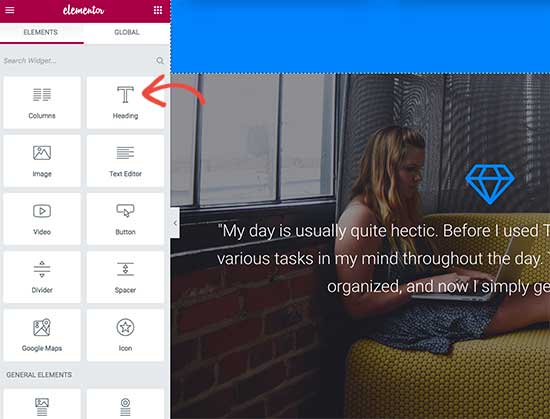










如何制作 2 列以便在智能手机上仍然有 2 列? 对不起新手
你好
只需在所有设备上保留默认的两列部分。 但总的来说,从美学和用户友好的角度来看,将 2 列的一部分转换为智能手机上的列会很有趣
cordialement
蒂埃里·您好!
非常感谢您的出色帖子。
我使用ELEMENTOR PRO,创建了一个页面,通过ELEMENTOR下载了一个已建立的布局,但是,我不明白,这个页面可以在我的所有网站中找到...所有我的网络架构中已经更改,正是这种布局可以在我网站的所有页面中找到。 另一方面,旧版式尚未删除,但可以在页面底部找到。 当我单击“使用ELEMENTOR编辑”时,无法删除它……知道它的来源吗?
非常感谢你!
你好蒂埃里
我衷心感谢您的文章。 现在,我一直困扰着我好几天,我是wordpress的新手,我使用ocean WP作为主题,然后我安装了elementor作为免费版本,因此从这个免费版本开始,我先创建页面很好,但是出现的问题是,当我发布页面或文章时,只要有必要,大写字母就不会出现在句点之后或句子开头字体或简短选择的字体系列上的设置可以帮助我更好地理解它是免费版本的哪个版本,该版本在点后没有大写字母。 感谢您的理解。
你好,
我建议您在WordPress.org页面上联系Elementor插件支持。 你肯定会找到作者的答案。
您好,可以使用Elementor更改起始页吗? 如果是的话? 我可以使用此插件创建联系表单吗? 🙂
你好,
是Elementor非常完整。
你好
我通过wordpress界面的自定义选项卡创建了我的主页。 为什么我在元素中找不到相同的东西? 在elementor上,我的菜单栏不在同一个地方,我没有出现我的徽标! 我更喜欢wordpress上的那个,但当我对我的网站进行可视化时,会出现elementor的主页! 你能告诉我怎么做吗?
谢谢你
抱歉,我忘了提到我使用的主题是oceanwp!
你好,
我们从未用您的主题测试过Elementor。 抱歉。
你好,
我有问题几个月来,我尚未更新使用此元素的网站; 今天,我尝试执行此操作,但是我遇到了问题,大多数部分向我显示了带有“ OFF SECTION”字样的划线框,我无能为力。 我只能编辑页面的一部分,其中一部分是我自己的文本。
你知道它能起作用吗?
嗨,如何在Elementor Pro中编辑归档模板?在哪里? 我无法在博客侧栏中插入内容
瓦伦蒂娜你好,
你直接使用WordPress小部件吗? 你想添加什么样的内容?
你好,
我正在学习如何使用WordPress建立网站,Elementor是一个很棒的插件,它对我有很大帮助,我发现了一些新东西。
也问题;)我通常处理解决方案。 不是现在。
我在编辑文字时遇到问题。 段落和标题都是固定的,我无法更改字体,颜色,粗细等。 尽管设置已更改,但没有任何变化。 这不是图案问题,因为它的字体和配色方案与Elementor给我的不同。
我什至不知道如何更改此模板参数(即使标头为1),但我通过在标头中输入html代码来更改它,并提供了帮助,现在它不起作用。
这将如何改变? - 请帮忙。
你好,
尝试禁用所有WordPress插件,然后重试。 如果您的问题在全部禁用时解决,请先逐个激活它们,然后每次检查。
如果与另一个插件存在兼容性问题,您将知道哪个。
Bonsoir。
我在网站(着陆页)上添加了一张照片,并试图将其更改为另一张我无法…删除的照片,并放入了新照片,但未加载…旧照片仍然保留…
你能帮我吗?
你好
你有没有检查过你的WordPress网站的缓存?
您好,感谢您提供这篇文章,该文章确认了我选择Elementor作为页面构建器。 ^^
另一方面,您如何看待修改前创建子站点。 Elementor是否有必要?
我担心更新主题时所做的所有更改都会被覆盖吗? 没有风险吗?
感谢您的回答,
边àVOUS,
萨科
你好,
从未测试。 您是否联系了他们的支持?
你好,感谢你这篇非常有趣的文章。
我开始使用Elementor,并想知道是否有任何需要,然后再继续以所用主题为子主题。 否则,是否存在主题或插件的更新将全部覆盖使用Elementor构建的布局的风险?
感谢你的回报,
你好,
我想知道如何获取ELEMENTOR扩展的PHP代码以将其集成到我的主页中?
感谢您关注我的要求。
你好,
很抱歉,我们没有适合您的解决方案。
你好,
非常有趣的文章。
我对你是专业人士有疑问。
是否可以在生成的表单中添加方法=“ POST”?
让松
Bonsoir,
尚未测试。 我建议您与Elementor团队联系。
很好的文章,甘想问,我什么时候开始去elementor的,或者为什么它似乎有页眉和页脚,怎么看起来空
您好,我不太了解您的问题。